Visa avsändarbilder i Windows 10 Mail App-meddelanden

Windows 10 Mail App är utformad för att möjliggöra snabb kommunikation och låter dig fokusera på vad som är viktigt för alla dina konton. Appen visar som standard en cirkel med avsändarinitialer eller bilder precis intill ett e-postmeddelande i listan. Det hjälper oss enkelt att hitta e-postmeddelandet eller meddelandet vi letar efter. Men vid vissa tillfällen kan appen misslyckas med att visa avsändarens bild. Om du vill lösa problemet, läs vidare.
Visa avsändarbilder i Mail App-meddelanden
För det första finns det inget väsentligt krav på att ändra standardinställningarna för bildnedladdning i Outlook / Mail-appen för att möjliggöra nedladdning av bilderna från Internet. Dessutom vägrar det att fungera via det här alternativet att ladda ner bilderna, det fungerar inte med alternativen inaktiverade i Trust Center heller.
Leta reda på appen Windows 10 Mail och öppna den. När du öppnar, gå till det nedre vänstra hörnet och klicka på kugghjulet för att öppna menyn Inställningar.
Väl där, välj alternativet som läser som "Läsruta'.

Nu, Bläddra ner till Externt innehåll rubrik.
Där markerar du rutan markerad mot alternativet "Använd till alla konton" och slår på "Ladda ner automatiskt externa bilder och stilformat'.
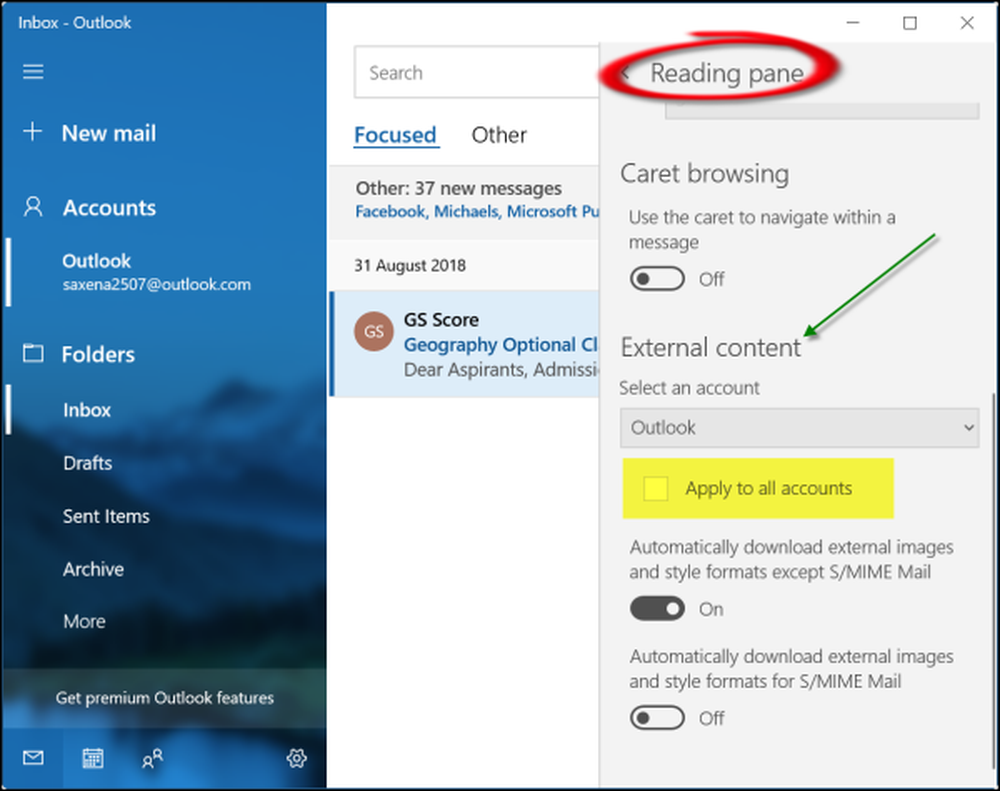
När du är klar, återgå till ett av ditt mailmeddelande med bilder för att kontrollera om det är bra. Problemet bör lösas.
Post app Sender Bild visas inte
För det här, öppna Mail-appen, klicka på knappen Inställningar längst ner till vänster och välj Hantera konton. Klicka på kontot för att radera e-postkontot.
Öppna sedan appen Inställningar och leta efter Appar> Appar och funktioner.
När du hittat väljer du appen E-post och kalender och väljer sedan länken Avancerade alternativ.
Klicka på Återställa knappen och när du uppmanas bekräfta åtgärden.
Starta om Windows 10.
Därefter, när du loggar in på ditt Windows-konto och öppnar Mail-appen efter att du har lagt till ditt e-postkonto, bör du se att bilderna visas igen.
Du kan också verifiera om du hade inaktiverat alternativet Visa avsändarbilder eller inte. För detta, gå tillbaka till inställningsmenyn och välj "Meddelande lista"alternativet precis ovanför" läsrutan ".

Bläddra ner och se om du har satt 'Visa avsändarbilder'Alternativ till' På '. Om inte, justera glidreglaget till "På" -position.
Det är allt!



